Автор: sigizmund
Источник: habrahabr
Ну что ж, раз пошло такое дело — значит, пришло время поговорить и нам — о башмаках, кораблях, сургучных печатях, королях и капусте, а также легкой доработке напильником дистрибутива Ubuntu, дабы получить внешний вид, описанный в этом посте — по многочисленным просьбам телезрителей, рассказав о том, что и как я делал.
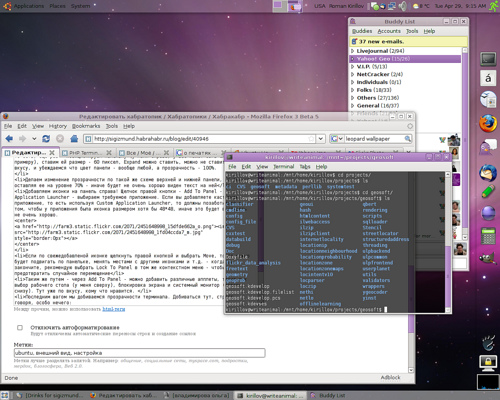
Сразу скажу, что любителям поорать в коментах прошу не читать - там много графики, объяснения для новичков, вам это все равно будет неинтересно. В любом случае, я вас предупредил ;-)
Итак, чуть меньше лирики — чуть больше дела. С чего начать? Начать нужно с инвентаря. Нужно-то нам совсем ничего! Сегодня нам потребуются:
Итак, орудия почищены и заряжены, переходим к бою. Как я уже и говорил, вообще ничего сложного здесь нет и быть не может.
Пунктом номер ноль идем в System->Preferences->Appearance->Visual Effects и выбираем режим Normal. Если система погудит и скажет что все хорошо - продолжаем. Если погудит и скажет что ничего не вышло - тогда это тема не этой статьи, читаем форумы, ищем по названию своей видеокарты и слову Compiz - до полного просветления (хотя есть предположение, что если ваш чипсет blacklisted в данной версии компиза, то нормально это работать не будет - или обновлять версию, или ждать апдейта). Если все хорошо, то попробуйте зажать Alt и покрутить скроллер - должна меняться прозрачность текущего окна. Это важно - без этого каменный цветок не выйдет.
Поехали.
Собственно говоря, это все - больше ничего тут не было и нет! Если вы все делали правильно, то сейчас у вас должно получиться что-то очень похожее на картинку в самом начале.
Будут вопросы - пишите, постараюсь ответить (особенно пока я на работе и как раз за этим компьютером).
Update: как я уже говорил, очень многое завязано на фон рабочего стола. Например, если использовать фон из Leopard Server и изменить цвета Clearlooks на стандартные, то получится так:
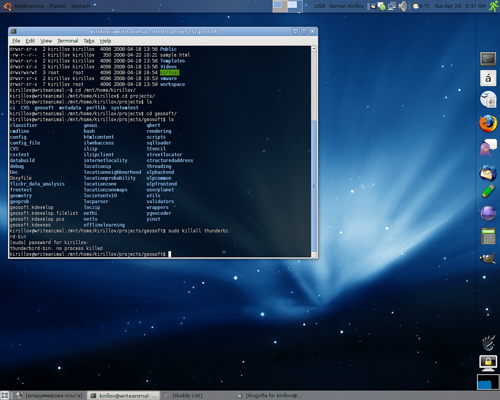
Update 2: цель переделать Убунту в Мак не ставилась ни разу - они слишком разные, и по-разному хорошие, не надо скрещивать ужа и ежа чтобы получить в результате четыре метра крайне сомнительной колючей проволоки.
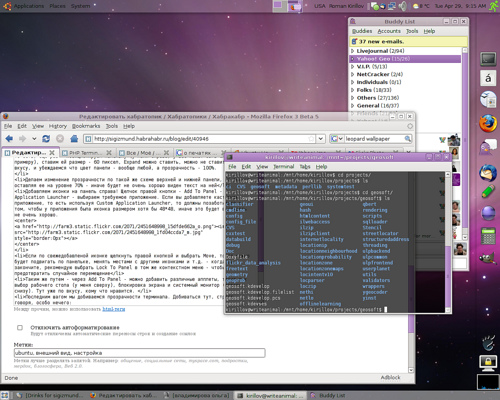
Сразу скажу, что любителям поорать в коментах прошу не читать - там много графики, объяснения для новичков, вам это все равно будет неинтересно. В любом случае, я вас предупредил ;-)
Итак, чуть меньше лирики — чуть больше дела. С чего начать? Начать нужно с инвентаря. Нужно-то нам совсем ничего! Сегодня нам потребуются:
- Компьютер с установленным Ubuntu 7.10/8.04. На самом-то деле, почти наверняка пойдет любой другой дистрибутив с GNOME в качестве менеджера
оконрабочего стола (desktop environment manager) и ... - Compiz - установленный и стабильно работающий. Это важно - без него всей этой красоты не получится
- Третьим, фактически же — последним пунктом программы - выступает фон рабочего стола. Открою страшный секрет... хотя нет, открою его потом :-) Так вот, как именно найти этот фон я рассказывать не буду, поскольку с негодованием отметаю все претензии в лицензионной нечистоплотности, оставляю это в качестве домашнего задания (искать по слову leopard wallpaper, размер - extra large, первая картинка). Я взял ее с домашнего компьютера (так как в рабочее время им никто не пользуется, я имею полное право любоваться на картинку на работе :-) )
Господа, хватит тупо и молча миносовать и срать в карму! Будьте добры объясниться - или хотя бы прочитать дисклеймер в конце поста — и спасибо хорошим людям, которые сперва читают, потом комментируют, и только потом плюсуют или минусуют
Итак, орудия почищены и заряжены, переходим к бою. Как я уже и говорил, вообще ничего сложного здесь нет и быть не может.
Пунктом номер ноль идем в System->Preferences->Appearance->Visual Effects и выбираем режим Normal. Если система погудит и скажет что все хорошо - продолжаем. Если погудит и скажет что ничего не вышло - тогда это тема не этой статьи, читаем форумы, ищем по названию своей видеокарты и слову Compiz - до полного просветления (хотя есть предположение, что если ваш чипсет blacklisted в данной версии компиза, то нормально это работать не будет - или обновлять версию, или ждать апдейта). Если все хорошо, то попробуйте зажать Alt и покрутить скроллер - должна меняться прозрачность текущего окна. Это важно - без этого каменный цветок не выйдет.
Поехали.
- Для начала устанавливаем фон рабочего стола. Как это делать - учить вас не буду (System->Preferences->Appearance->Background, собственно, можно не закрывать ранее открытое окно). Делается это затем, что все прозрачности мы будем регулировать именно исходя из нашей картинки.
- Теперь настройка цветов. Все те же System->Preferences->Appearance, выбираем в качестве текущей темы Clearlooks, и нажимаем Customize.
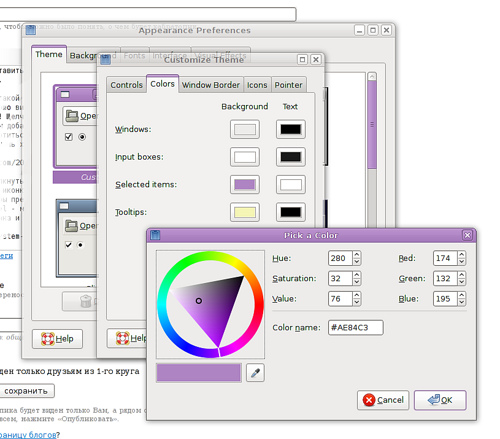
Меняя значение Selected Items, мы меняем цвет заголовков окон, скролл-баров и прогресс-баров. Более ничего лично мне менять не потребовалось. - теперь создаем панели. Щелкнув "правым мышом" по верхней, допустим, панельке гнома, выбираем - «New Panel». Собственно, создается новая панелька, и где-то показывается (обычно слева). Щелкаем уже по ней правым мышом, и выбираем свойства.
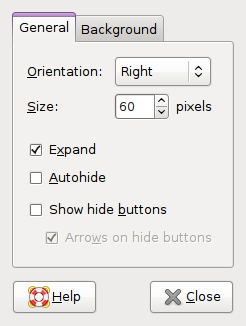
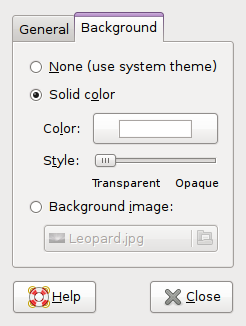
То есть, еще раз - позиционируем панельку (у меня справа, у вас может быть слева, к примеру), ставим ей размер - 60 пиксел, Expand можно ставить, можно не ставить - по вкусу, и убеждаемся что цвет панели - вообще любой, а прозрачность - 100%. - Делаем изменение прозрачности по такой же схеме верхней и нижней панели, но только оставляя ее на уровне 70% - иначе будет не очень хорошо виден текст на ней
- Добавляем иконки на панель справа! Щелчок правой кнопки - Add To Panel - Application Launcher - выбираем требуемое приложение. Если вы добавляете кастомное приложение, то есть используя Custom Application Launcher, то должны позаботиться о том, чтобы у приложения была иконка размером хотя бы 48*48, иначе это будет выглядеть не очень хорошо.
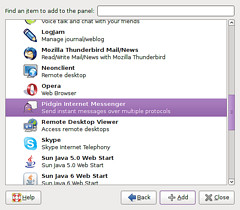
- Если по свежедобавленой иконке щелкнуть правой кнопкой и выбрать Move, то ее можно будет подвигать по панельке, менять местами с другими иконками и т.д. - когда вы закончите, рекомендую выбрать Lock To Panel в том же контекстном меню - чтобы предотвратить случайное перемещение
- Таким же путем - через Add To Panel - можно добавить различные апплеты, такие как выбор рабочего стола (у меня сверху), блокировка экрана и системный монитор (справа-снизу). Тут уже по вкусу, кому что нравится.
- Последним шагом мы добиваемся прозрачности терминала. Добиваться тут, строго говоря, особо нечего:
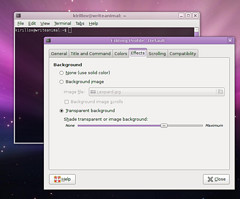
Собственно говоря, это все - больше ничего тут не было и нет! Если вы все делали правильно, то сейчас у вас должно получиться что-то очень похожее на картинку в самом начале.
Будут вопросы - пишите, постараюсь ответить (особенно пока я на работе и как раз за этим компьютером).
Update: как я уже говорил, очень многое завязано на фон рабочего стола. Например, если использовать фон из Leopard Server и изменить цвета Clearlooks на стандартные, то получится так:
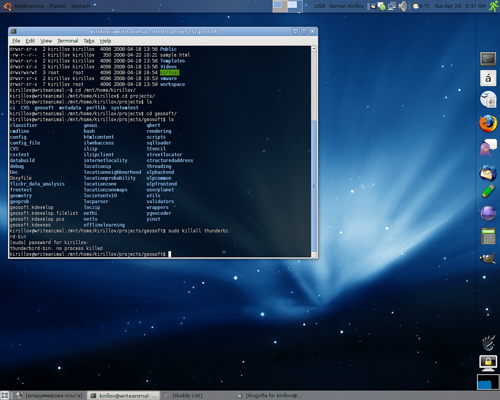
Update 2: цель переделать Убунту в Мак не ставилась ни разу - они слишком разные, и по-разному хорошие, не надо скрещивать ужа и ежа чтобы получить в результате четыре метра крайне сомнительной колючей проволоки.
Маленький disclaimer: я не претендую, что эта настройка подойдет лично Вам, дорогой читатель. Допускаю, что вас тошнит от полупрозрачных окошек, сиреневого интерфейса и подобных вещей. Вам нравится суровая тема а-ля Мотиф. Это - ваше право. Но давайте будем дружелюбны друг к другу - Линукс это система открытых возможностей, мы все разные, и то, что нравится одному - совсем не обязательно подойдет другому.
Мы разные, но у каждого из нас есть выбор - и это главное. Peace, Love, Linux! :-)






Комментариев нет:
Отправить комментарий